1、ls指令
语法 :ls [选项] [目录或者文件]
功能:对于目录,列出该目录下的所有子目录和文件。对于文件,列出文件名及其他信息。
常用选项:
-a(all)
列出目录下的所有文件,包含以 . 开头的隐藏文件。
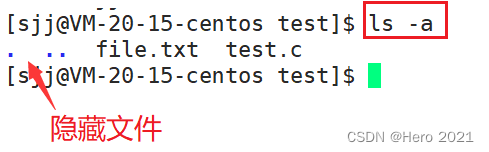
-l (long)
列出文件的详细信息。
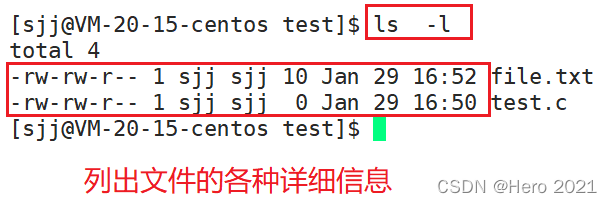
注意:ls -l 可以连写成 ll
-d(directory)
将目录像文件一样显示,而不是显示其下的文件。

-F(form)
在每个文件名后面附上一个字符以说明该文件的类型。
“*”表示可执行的普通文件;“/”表示目录;“@”表 示符号链接;“|”表示FIFOs;“=”表示套接字(sockets)。(目录类型识别)
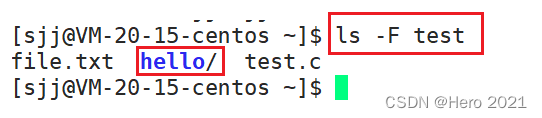
-n(number)
用数字的UID,GID代替名称

2、pwd指令
语法:pwd
功能:显示当前所在的目录

3、cd指令
Linux系统中,组织文件基本结构是一颗多叉树,每个结点都是目录或者文件
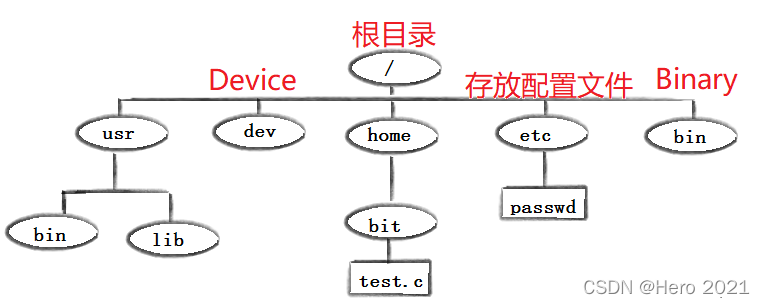
语法:cd 目录名
功能:将当前的工作目录改到指定目录下
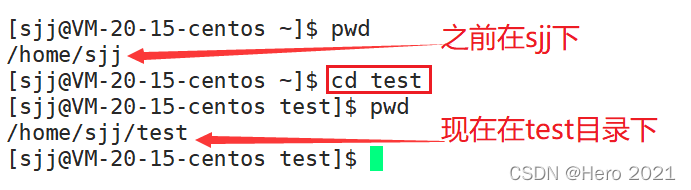
常用:
cd .. :返回上级目录
cd ~:进入用户家目录
cd - :返回最近访问目录(最近从哪来)
cd /home/litao/linux/ : 绝对路径
cd ../day02/ : 相对路径
tips:
绝对路径:从根目录为起点到某一个目录的路径;(具有唯一性)
相对路径:从一个目录为起点到另外一个的目录的路径。
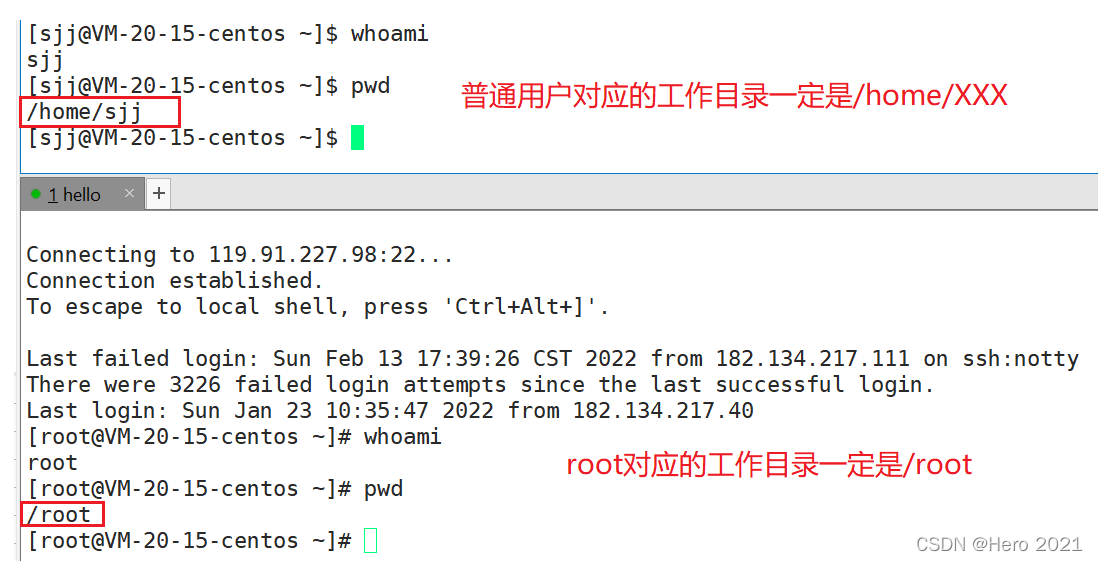
4、touch指令
语法:touch [选项] 文件
功能:创建新文件,touch命令可以更改文档或者目录的时间,存取日期和更改时间
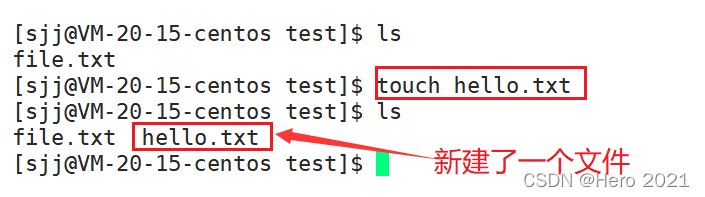
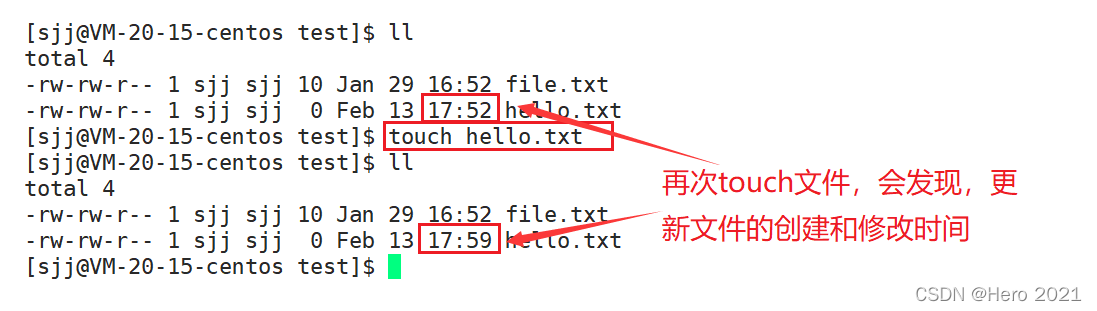
常用选项:
-a 或 --time=atime 或 --time=access 或 --time=use 只更改存取时间。
-c 或 --no-create 不建立任何文档。
-d 使用指定的日期时间,而非现在的时间。
-f 此参数将忽略不予处理,仅负责解决BSD版本touch指令的兼容性问题。
-m 或 --time=mtime 或–time=modify 只更改变动时间。
-r 把指定文档或目录的日期时间,统统设成和参考文档或目录的日期时间相同。
-t 使用指定的日期时间,而非现在的时间。
5、touch指令
语法:mkdir [选项] [目录名]
功能:在当前目录下面创建一个名为“dirname”的目录名

常用选项:
-p(parents)
自动创建一个多级目录
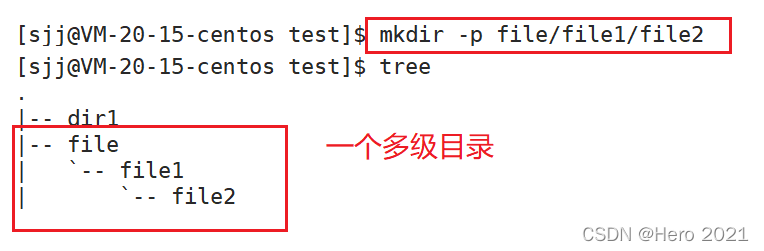
6、rmdir指令
这是一个与mkdir相对立的指令
语法:mkdir [选项] [dirname]
适用对象:具有当前目录权限操作的使用者
功能:删除空目录
常用选项:
-p(parents)
当子目录被删除后,如果父目录也变成空目录的话,就连带父目录一同删除
7、rm指令
语法:rm [选项] [文件或者目录]
适用对象:所有使用者
功能:删除文件或者目录
常用选项:
-i(inquiry)删除时询问

-r(recursion)递归删除目录及其下的所有文件
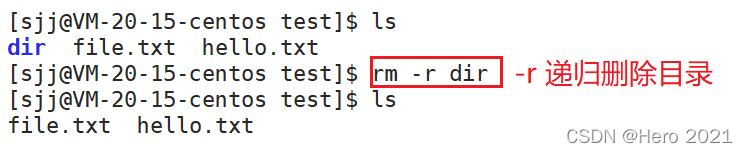
-f(force)强制删除文件或者目录,不询问

8、man指令
manual手册,我们可以用它来查看我们相关的Linux指令,毕竟很多命令我们是记不清楚的
语法:man [选项] 命令
功能:查看各种指令

常用选项:
-k 根据关键字搜索联机帮助。
num 只在第num章节查找。
-a 将所有章节的查找结果都显示出来。
man手册被分为8章:
1)普通命令
2)系统调用。
3)库函数(程序库中的函数)。
4)特殊文件(通常在/dev中找到)。
5)文件格式和约定。
6)给游戏留的。
7)附件变量。
8)系统管理命令(通常仅限于root用户)。
9、cp指令
类似于windows上面的复制粘贴,该命令缩写copy
语法:cp [选项] 源文件或者目录 目标文件或者目录
功能:复制粘贴文件或者目录
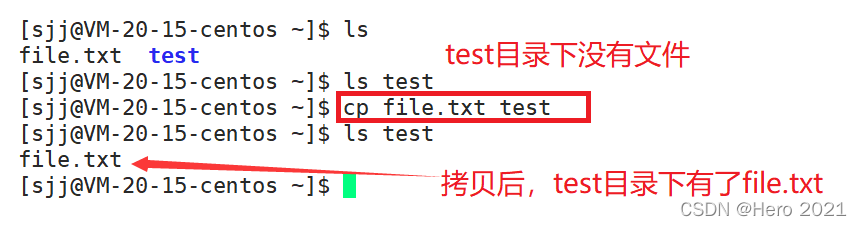
常用选项:
-i(inquiry)覆盖之前会询问用户

-r(recursive) 递归拷贝,拷贝目录时,如果里面有文件,会全部连着拷贝到目标地址
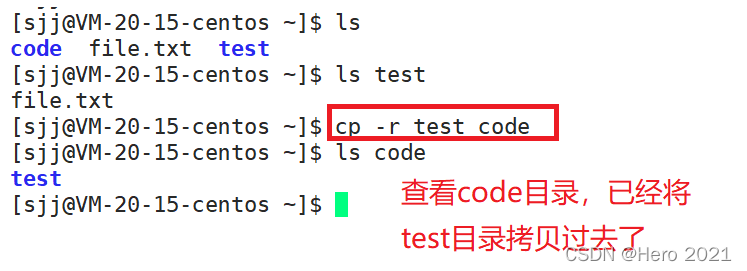
-f(force)强制拷贝,不询问,不论目标文件或目录是否已经存在

说明:
1)用于复制文件
2)复制目录必须用到选项 -rf
3)如同时指定两个以上的文件或目录,且最后的目的地是一个已经存在的目录, 则它会把前面指定的所有文件或目录复制到此目录中。若同时指定多个文件或目录,而最后的目的地并非一个已存在的目录,则会出现错误信息
10、mv指令
类似于Windows中的剪切功能,该命令缩写move,可以用来移动文件或者文件改名
语法:mv [选项] 源文件或者目录 目标文件或者目录
功能:
1)剪切,把源文件或者目录移动到指定的目录下
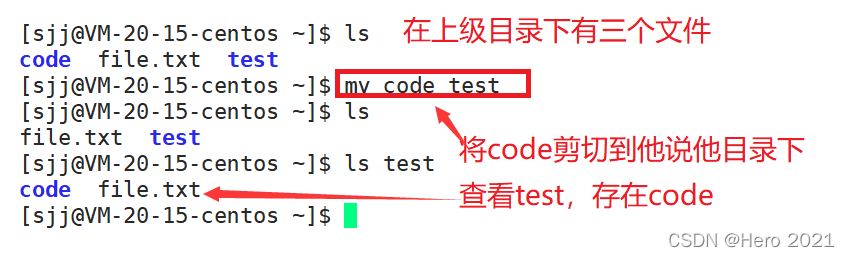
2)重命名
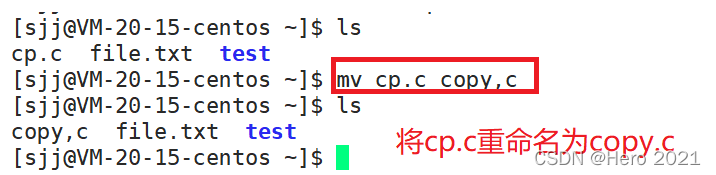
常用选项:
-f 强制剪切覆盖,如果目标文件已经存在,不会询问直接覆盖
-i 询问剪切覆盖,如果目标文件已经存在,就会询问是否覆盖
11、cat指令
单纯的顺序查看文本内容,并不用软件将其打开
语法:cat [选项] [文件]
功能:查看文本内容
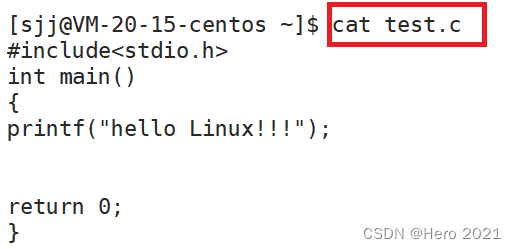
常用选项:
-b 对非空行输出行编号
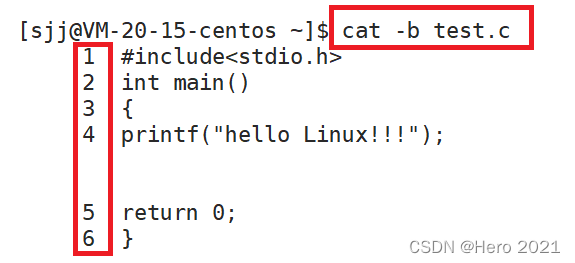
-n 对所有行编号
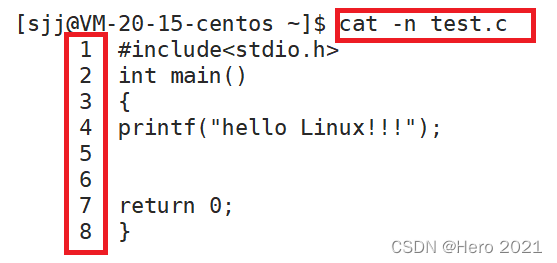
-s 不输出多行空行
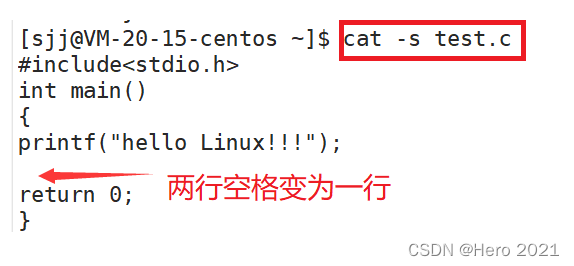
cat 什么都不跟(默认从键盘上读取输出到屏幕上)
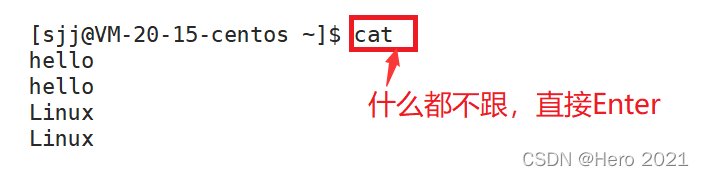
12、tac指令
与cat指令恰恰相反,他会逆序输出文本内容,语法功能选项都与cat相同

13、more指令
当我们想要查看大文件,我们可以使用more对文件内容进行分批查看,但是只能敲击Enter下翻,不能上下翻看
语法:more [选项] [文件]
功能:查看文件内容
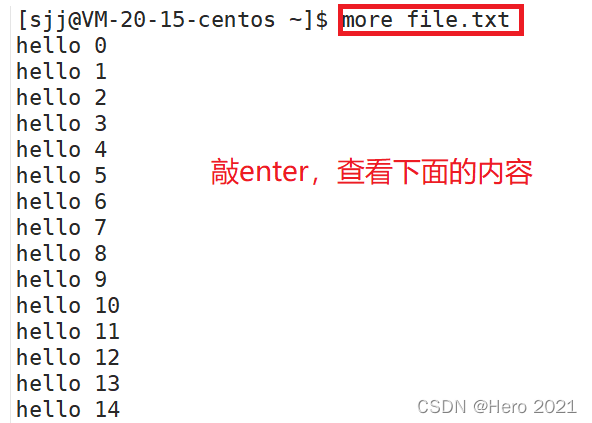
常用选项:
-n 对输出所以行编号
q 退出more
-数字 可以查看特定前几行
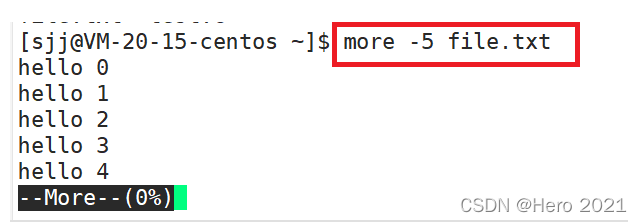
可以使用斜杠 / 搜索想要的行号

14、less指令
也是查看大文件内容,不过他要方便翻看,可以使用 ↑ 和 ↓ 翻看
语法:less [选项] [文件]
功能:与more类似,但是使用less可以随意浏览文件,可以搜索,而且less查看之前不会加载整个文件
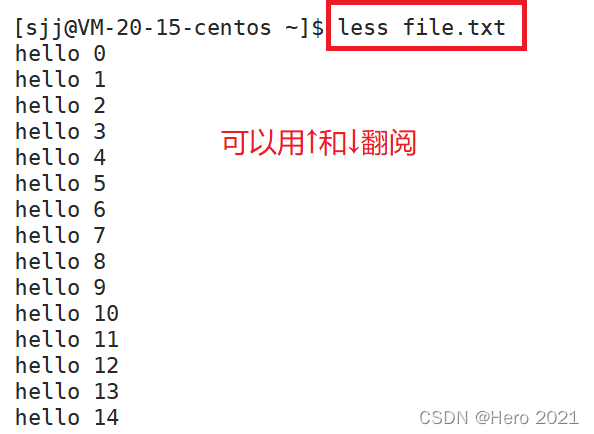
选项:
-N 输出是显示行号
/字符串 :向下搜索“字符串”的功能
?字符串:向上搜索“字符串”的功能
q 退出less
15、head指令
head用来显示文件开头信息到标准输出中
语法:head [选项] [文件]
功能:head 用来显示档案的开头至标准输出中,默认head命令打印其相应文件的开头10行

选项:
-n<数字> 显示的行号
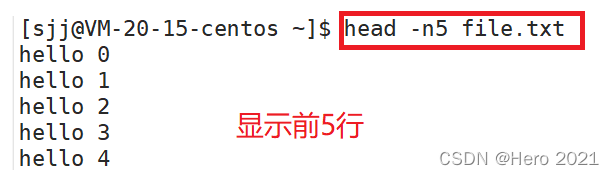
16、tail指令
和head指令相对应,tail 命令从指定点开始将文件写到标准输出.使用tail命令的-f选项可以方便的查阅正在改变的日志文件,tail -f fifilename会把fifilename里最尾部的内容显示在屏幕上,并且不但刷新,使你看到最新的文件内容
语法: tail [必要参数] [选择参数] [文件]
功能: 用于显示指定文件末尾内容,不指定文件时,作为输入信息进行处理。常用查看日志文件。
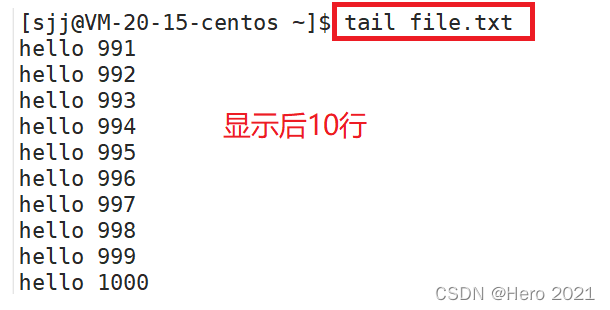
常用选项:
-f 循环读取
-n<行数> 显示行数
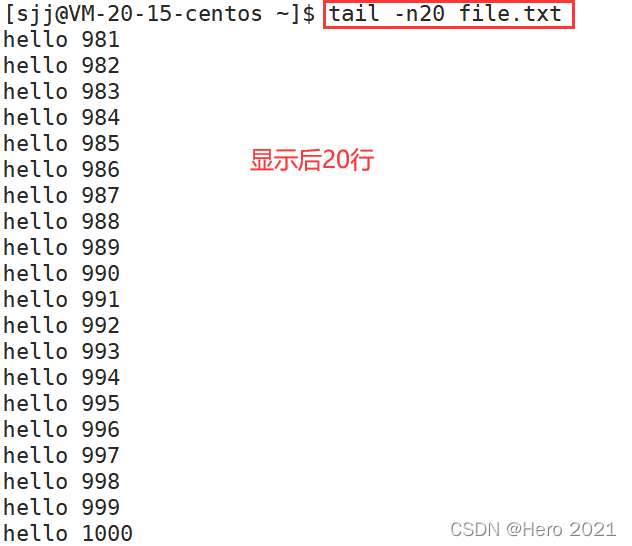
17、重定向
echo指令
语法:echo "字符串"
功能:将输出字符串,显示到标准输出(屏幕)上
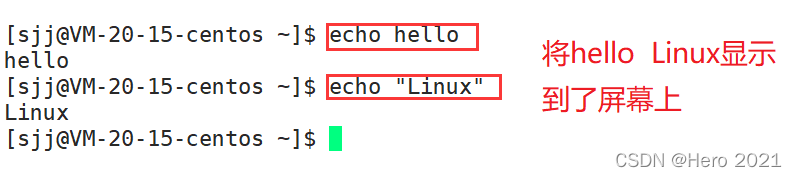
**输出重定向 >**(有点类似于流输出的感觉)
目标文件不存在,会自动创建
再次重定向,会清空原始文件内容,然后重新写入

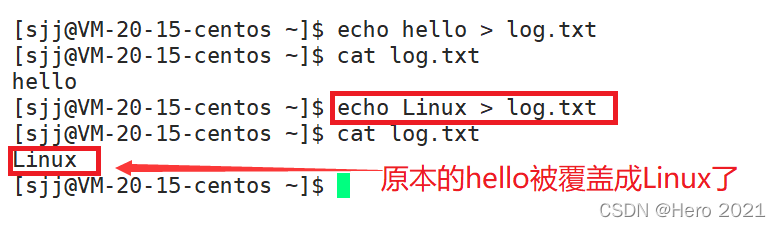
输入重定向 <
从文件读取内容,输入到对应的程序上

追加重定向 >>
在原来的内容后面,继续写入内容

管道 |
将数据进行流水线处理,(使用管道时默认发生隐式的重定向)
这里我们想要提取出文件中,部分行的内容,我们就可以利用管道
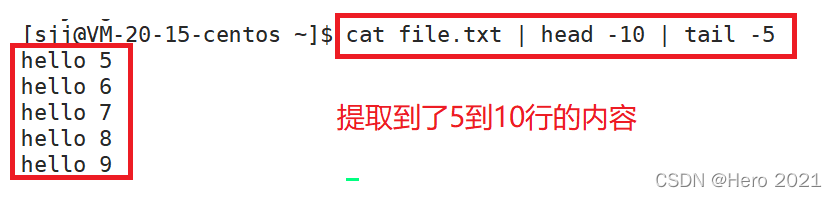
18、which指令
**语法: **whilch [指令]
功能:查看特定指令的系统路径
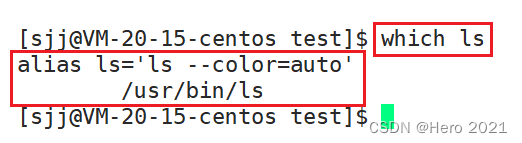
19、alias指令
语法:alias 别名 =‘新名字’
功能:给一个指令起一个新名字
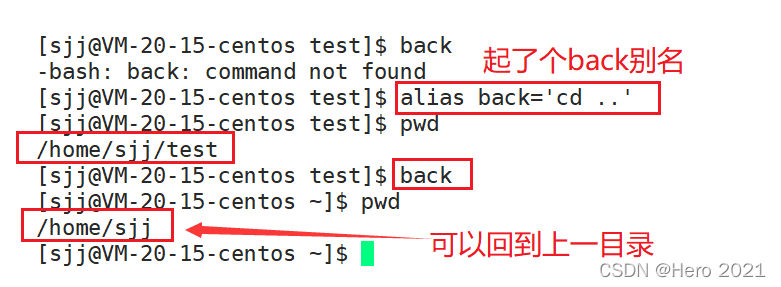
注意:alias起别名只有本次登录生效,不建议修改系统配置文件来改别名,就用默认的指令即可
20、whoami指令
功能:查看当前登录Linux的用户是谁
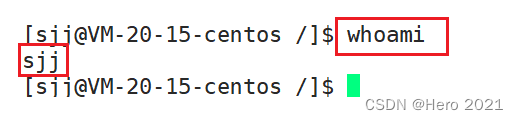
时间相关的指令
21、date指令
date 指定格式显示时间: date +%Y:%m:%d
date 用法:date [OPTION]... [+FORMAT]
1、在显示方面,使用者可以设定欲显示的格式,格式设定为一个加号后接数个标记,其中常用的标记列表如下
%H : 小时(00..23)
%M : 分钟(00..59)
%S : 秒(00..61)
%X : 相当于 %H:%M:%S
%d : 日 (01..31)
%m : 月份 (01..12)
%Y : 完整年份 (0000..9999)
%F : 相当于 %Y-%m-%d
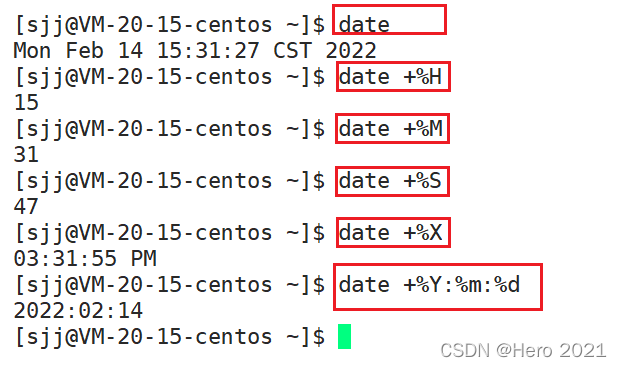
2、设定时间方面
date -s //设置当前时间,只有root权限才能设置,其他只能查看。
date -s 20080523 //设置成20080523,这样会把具体时间设置成空00:00:00
date -s 01:01:01 //设置具体时间,不会对日期做更改
date -s “01:01:01 2008-05-23″ //这样可以设置全部时间
date -s “01:01:01 20080523″ //这样可以设置全部时间
date -s “2008-05-23 01:01:01″ //这样可以设置全部时间
date -s “20080523 01:01:01″ //这样可以设置全部时间
3、时间戳
时间->时间戳:date +%s
时间戳->时间:date -d@1508749502
Unix时间戳(英文为Unix epoch, Unix time, POSIX time 或 Unix timestamp)是从1970年1月1日(UTC/GMT的午夜)开始所经过的秒数,不考虑闰秒
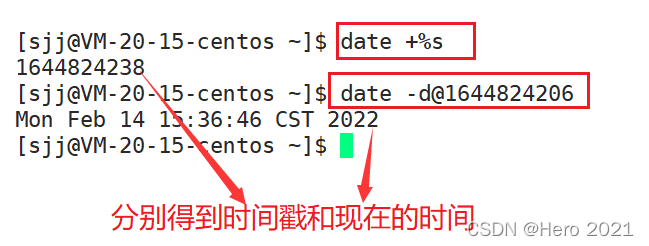
22、cal指令
calender日历,cal指令用来显示公历。
命令格式:cal [参数] [月份] [年份]
功能:用于查看日历等时间信息,如只有一个参数,则表示年份(1-9999),如有两个参数,则表示月份和年份
常用选项:
-3 显示系统前一个月,当前月,下一个月的月历
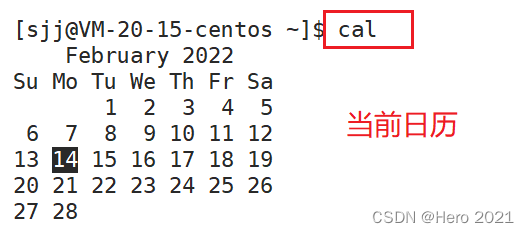
-j 显示在当年中的第几天(一年日期按天算,从1月1号算起,默认显示当前月在一年中的天数)
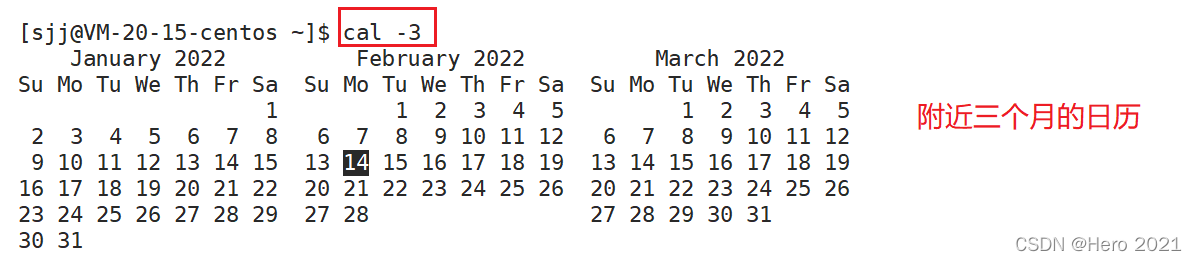
-y 显示当前年份的日历
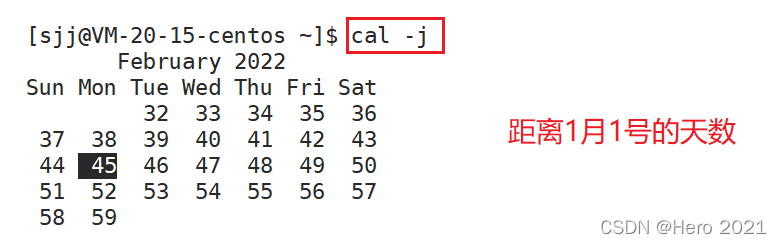
23、find指令
语法:find 路径 文件
功能:在文件树中查找文件,并作出相应的处理(可能访问磁盘,但是效率比较低)
常用选项:
-name 按照文件名来查找
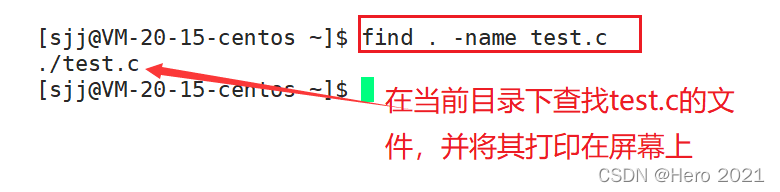
-size 按照文件的大小来打印
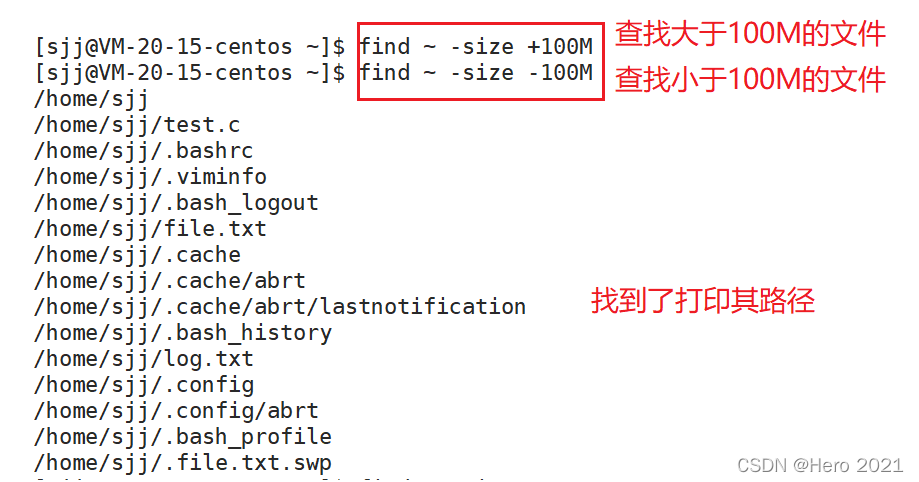
24、grep指令
语法:grep [选项] 搜索字符串 文件
功能:在文件中搜索字符串,将找到的行打印出来
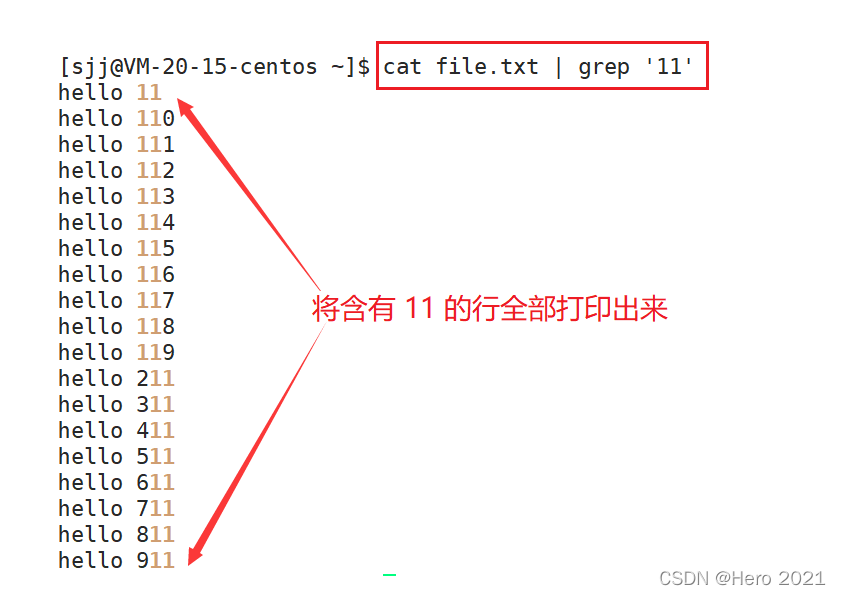
常用选项:
-i 忽略大小写

-n 输出行号
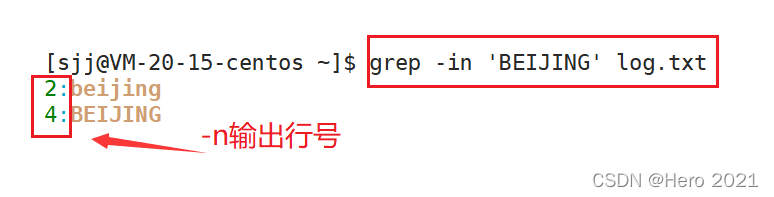
-v 反向选择,即显示出没有“搜索字符串的那一行”
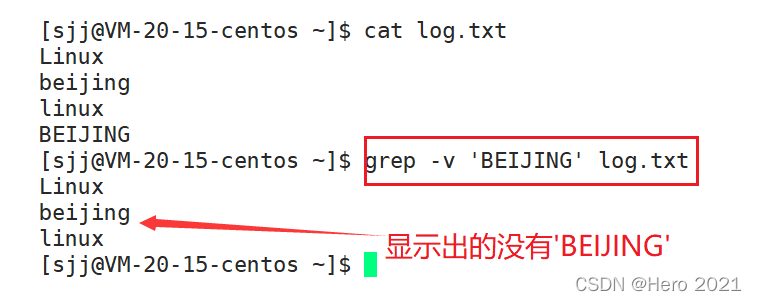
25、zip命令
语法:zip [选项] 压缩文件.zip 待压缩的目录或者文件
功能:将目录或者文件压缩成zip格式
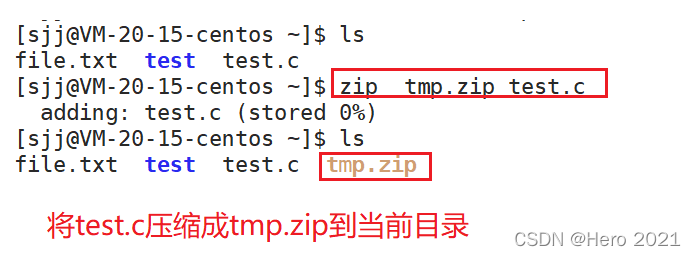
但是遇到要压缩目录,并且目录下面存在文件时,并不能直接压缩,必须用到-r选项
常用选项:
-r 递归压缩,将指定目录下的所有文件和子目录一并处理
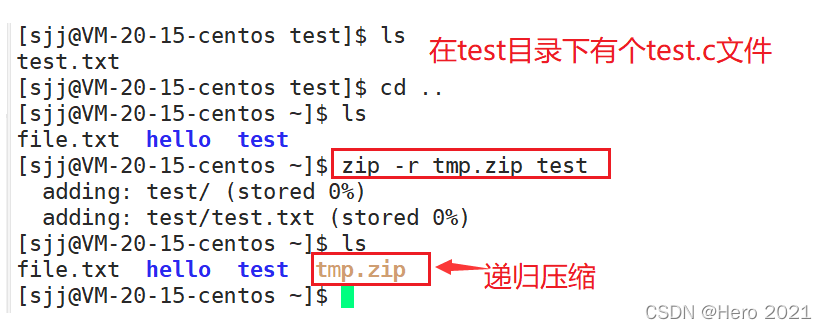
26、unzip指令
语法: unzip 压缩文件.zip [选项] 目录
功能:将压缩文件解压到指定目录当中
常用选项:
-d 解压要指定的目录下
解压文件时若不带-d选项和目标目录,则默认解压到当前目录下
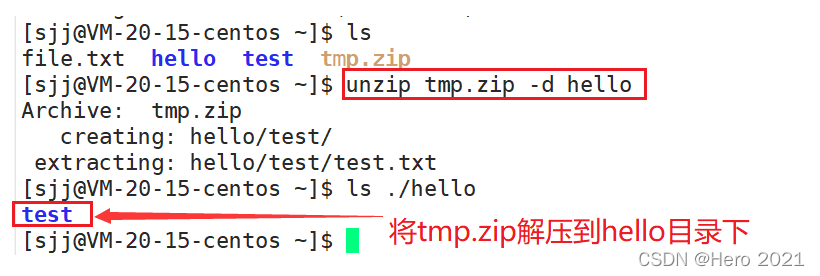
27、tar指令
语法: tar [选项] 压缩文件
功能: 打包/解包,不解开压缩包,直接查看里面内容
常用选项:
-c 建立一个压缩文件的参数指令(create的意思)。
-x 解开一个压缩文件的参数指令。
-t 查看tarfile里面的文件。
-z 是否同时具有gzip属性?即是否需要用gzip压缩?
-j 是否同时具有bzip2属性?即是否需要用bzip2压缩?
-v 压缩的过程中显示文件(常用)。
-f 使用档名,请留意,在f之后要立即接档名,不要再加参数。
-C 解压到指定目录
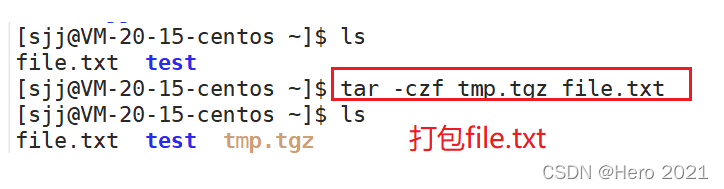
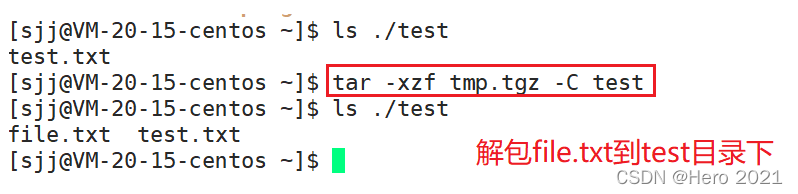
28、bc指令
这是Linux下的计算器

实际用途举例:

29、uname指令
语法:uname [选项]
功能: uname用来获取电脑和操作系统的相关信息。
补充说明:uname可显示linux主机所用的操作系统的版本、硬件的名称等基本信息。
常用选项:
-a或–all
详细输出所有信息,依次为内核名称,主机名,内核版本号,内核版本,硬件名,处理器类
型,硬件平台类型,操作系统名称

30、几个重要的热键
Ctrl+insert 复制
Shift+insert 粘贴
Ctrl+c 退掉当前运行的程序
Ctrl+d 通常代表键盘输入结束的意思,他也可以代表exit
Ctrl+r 搜索历史输入过的指令
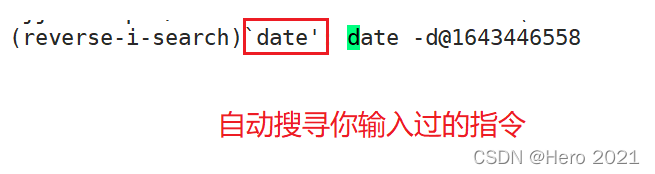
Tab 自动补全命令和档案补齐的功能

31、file指令
查看文件类型属性

32、关机
语法:shutdown [选项] ** 常见选项:**
-h : 将系统的服务停掉后,立即关机。
-r : 在将系统的服务停掉之后就重新启动
-t sec : -t 后面加秒数,亦即『过几秒后关机』的意思
注意:一般我们的云服务器是不关机的,所有关机指令只能由root用户执行
33、以下命令作为扩展:
◆ 安装和登录命令:login、shutdown、halt、reboot、install、mount、umount、chsh、exit、last;
◆ 文件处理命令:fifile、mkdir、grep、dd、fifind、mv、ls、diffff、cat、ln;
◆ 系统管理相关命令:df、top、free、quota、at、lp、adduser、groupadd、kill、crontab;
◆ 网络操作命令:ifconfifig、ip、ping、netstat、telnet、ftp、route、rlogin、rcp、fifinger、mail、 nslookup;
◆ 系统安全相关命令:passwd、su、umask、chgrp、chmod、chown、chattr、sudo ps、who;
◆ 其它命令:tar、unzip、gunzip、unarj、mtools、man、unendcode、uudecode
版权归原作者 Hero 2021 所有, 如有侵权,请联系我们删除。